No.002
ワークシートにボタンを作成し、マクロを割り当てて実行できるようにしたい
2003/2007/2010/2013/2016/2019
マクロを作成したら、なるべく簡単に実行できるようにしたいものです。
よく利用される方法は、ワークシートにボタンを作成し、そのボタンにマクロを割り当て、ボタンをクリックすると実行されるようにします。
作成したマクロのボタンは、一般的に [フォーム コントロール] のボタンを使用します。
ボタンの挿入からマクロの登録は次の手順で行います。
- マクロは事前に作成し、名前を確認しておきましょう。
- [開発]タブ - [コントロール]グループ - [コントロールの挿入]ボタン - [フォーム コントロール] - [ボタン] をクリックします。
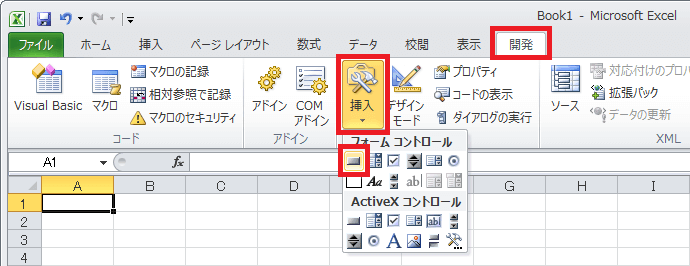
- 図形描画のようにドラッグしてボタンを描きます。
- ドラッグ直後、[マクロの登録]ダイアログ ボックス が表示されますので、割り当てる該当マクロを指定して、[OK] をクリックします。
ダイアログ ボックスが表示されたとき、[ボタン名]ボックス に「ボタン1_Click」などと表示されますが、必ず登録するマクロ名をクリックして指定してください。
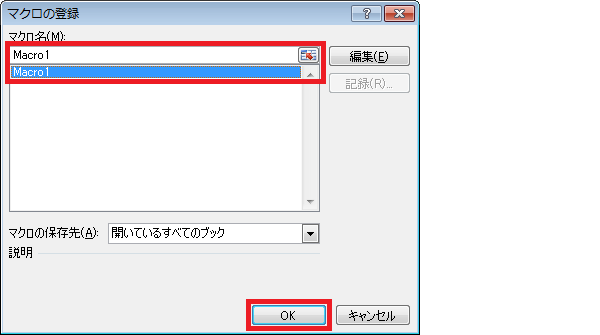
- 任意のセルをクリックし、ボタンを確定させます。
ボタンが作成され、クリックするとマクロが実行されます。
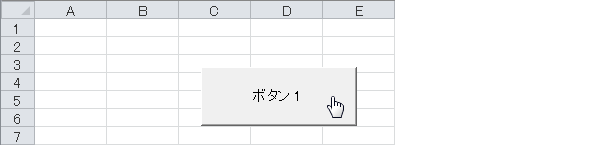
マクロ登録後のボタンの編集は、「Ctrl」キーを押しながらボタンをクリックすると、ボタン選択状態となりますので、図形と同様にサイズ変更や移動ができます。
ボタンの背景色は変更できませんが、フォントの編集はできます。
一度ボタンを選択してから [ホーム]タブ のコマンドや、ボタンを 右クリック - [コントロールの書式設定] をクリックして、[コントロールの書式設定]ダイアログ ボックス で編集することができます。
上記のボタン以外にも、図形や画像やオブジェクトなど、選択してハンドルが付くものは、右クリック - [マクロの登録] よりマクロを設定することができます。
Excel2003では、
[ボタン] の挿入は、[表示] - [ツールバー] - [フォーム] より [フォーム]ツールバー を表示し、上記方法と同様に行います。
